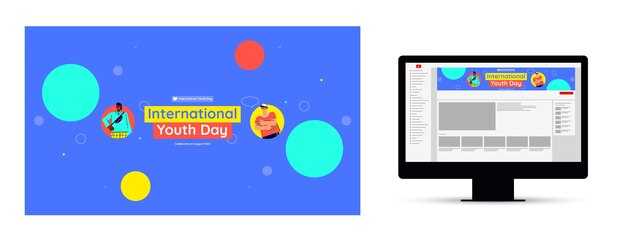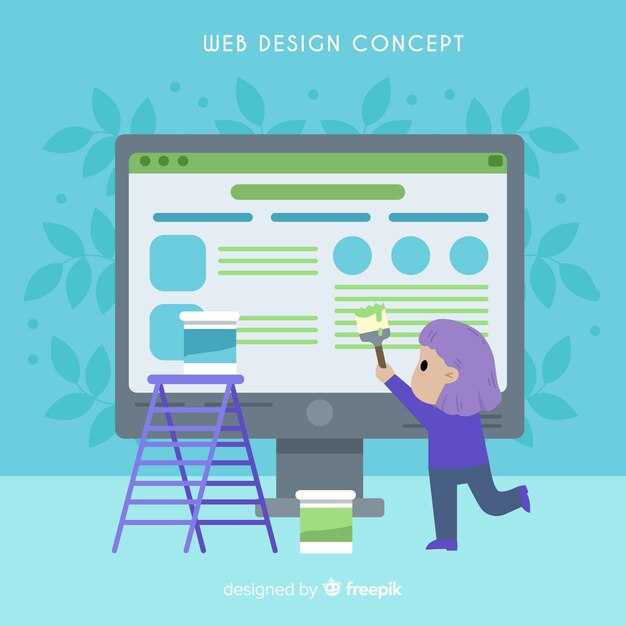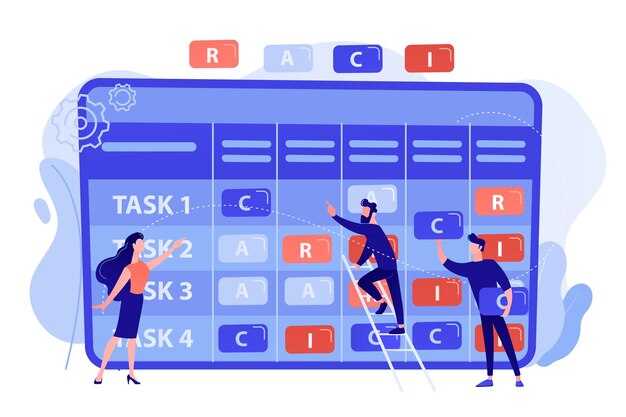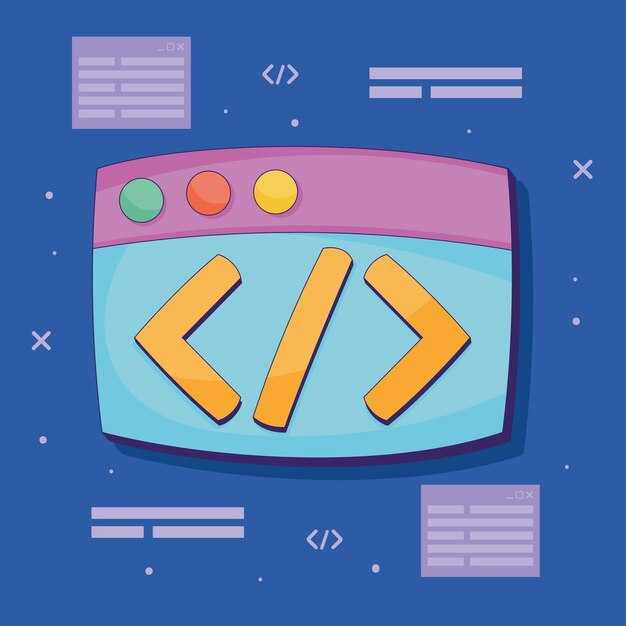Используйте тег <strong>, чтобы выделить важные части текста. Этот тег не только делает текст жирным, но и сообщает браузерам и поисковым системам, что содержимое имеет особое значение. Например, этот текст будет выделен для акцента.
Для курсивного начертания применяйте тег <em>. Он подчеркивает интонацию или акцент в предложении. Например, этот текст будет отображаться с наклоном, что поможет передать эмоциональный оттенок.
Если нужно подчеркнуть текст, используйте тег <u>. Однако помните, что подчеркивание часто ассоциируется с гиперссылками, поэтому применяйте его осторожно. Например, этот текст будет подчеркнут.
Для переноса строки внутри абзаца добавьте тег <br>. Это полезно, когда нужно разделить текст без создания нового абзаца. Например, первая строка
вторая строка.
Чтобы добавить цитату, используйте тег <blockquote>. Он автоматически отступает текст, выделяя его как цитату. Например,
Это пример цитаты, которая будет выделена на странице.
Для создания надстрочного и подстрочного текста применяйте теги <sup> и <sub>. Например, H2O или 23 = 8.
Эти символьные элементы помогут вам сделать текст более выразительным и удобным для восприятия. Экспериментируйте с ними, чтобы добиться нужного эффекта.
Основные символьные элементы HTML для выделения текста
Для выделения текста используйте тег <strong>, чтобы подчеркнуть важность. Этот элемент делает текст жирным, привлекая внимание читателя. Если нужно выделить текст курсивом, применяйте <em>, что подчеркивает акцент или интонацию.
Для небольших фрагментов текста, таких как термины или имена, подойдет тег <span>. Он позволяет задавать стили через CSS без изменения семантики. Если требуется выделить текст с изменением шрифта, используйте <code> для отображения фрагментов кода или <mark> для подсветки.
Для подчеркивания текста применяйте <u>, но помните, что этот элемент лучше использовать в редких случаях, чтобы избежать путаницы с гиперссылками. Для зачеркивания текста подойдет <del>, что полезно при отображении изменений или устаревшей информации.
Чтобы выделить текст верхним или нижним индексом, используйте <sup> и <sub>. Эти элементы часто применяются в научных текстах, формулах или сносках. Для цитат или выделения чужой речи подойдет <q>, который автоматически добавляет кавычки.
Комбинируйте эти элементы для создания сложных структур текста, но избегайте избыточного выделения, чтобы сохранить читаемость. Используйте CSS для более тонкой настройки внешнего вида, если требуется дополнительное оформление.
Использование и для акцентов
Применяйте тег для выделения текста, который требует логического ударения или легкого акцента. Например: Важно помнить о сроках выполнения задачи. Это подчеркивает значимость фразы, не добавляя визуальной тяжести.
Используйте для текста, который должен быть выделен как важный или ключевой. Например: Не забудьте сохранить изменения перед закрытием программы. Этот тег делает текст более заметным, что помогает привлечь внимание читателя.
Сочетайте и для усиления акцента. Например: Обязательно проверьте данные перед отправкой. Такой подход подчеркивает критичность информации, сохраняя читаемость текста.
Избегайте злоупотребления этими тегами. Чрезмерное выделение текста снижает его эффективность и затрудняет восприятие. Используйте их только там, где это действительно необходимо.
Символы для подчеркивания: и
Для подчеркивания текста в HTML используйте тег <u>. Этот элемент применяется для выделения слов или фраз, которые требуют визуального акцента. Например:
<p>Это <u>важный</u> момент.</p>Если нужно подчеркнуть текст с помощью CSS, добавьте стиль text-decoration: underline;. Это позволяет гибко управлять оформлением:
<span style="text-decoration: underline;">Подчеркнутый текст</span>Для подчеркивания ссылок тег <u> не рекомендуется, так как браузеры по умолчанию уже добавляют подчеркивание. Вместо этого используйте CSS для кастомизации:
<a href="#" style="text-decoration: underline;">Ссылка</a>Если требуется подчеркнуть текст с пробелами, используйте символ нижнего подчеркивания _ или тире -. Например:
<p>Это_подчеркнутый_текст</p>Для оформления заголовков или выделения ключевых фраз подчеркивание лучше сочетать с другими стилями, такими как жирный шрифт или курсив. Например:
<h3><u><strong>Заголовок</strong></u></h3>Используйте подчеркивание умеренно, чтобы не перегружать текст визуальными эффектами. Это помогает сохранить читаемость и акцентировать внимание на важных деталях.
Как использовать для уменьшения шрифта
Для уменьшения шрифта в HTML применяйте тег <small>. Этот элемент автоматически уменьшает размер текста относительно текущего контекста. Например:
<p>Основной текст <small>дополнительная информация</small></p>Текст внутри <small> будет выглядеть меньше, но сохранит читаемость.
Используйте <small> в следующих случаях:
- Для сносок или примечаний.
- Для уточняющей информации, не требующей акцента.
- Для текста в подвалах или юридических уведомлений.
Если нужно больше контроля над размером, добавьте CSS. Например:
<small style="font-size: 12px;">Текст с заданным размером</small>Тег <small> семантически указывает на второстепенный текст, что полезно для доступности и SEO. Не используйте его для основного контента, чтобы не нарушать иерархию информации.
Специальные символы и их применение в содержании
Используйте HTML-коды для специальных символов, чтобы корректно отображать знаки, которые не входят в стандартный набор клавиатуры. Например, для символа авторского права © применяйте ©, а для знака градуса ° – °. Это гарантирует, что символы будут отображаться правильно во всех браузерах и на всех устройствах.
Для математических выражений используйте символы вроде ± (±) или × (×). Они помогают сохранить точность формул и уравнений, не нарушая структуру текста. Для валют применяйте коды, такие как € (€) или £ (£), чтобы избежать путаницы в международных документах.
Если вы работаете с цитатами, используйте “ («) и ” (») для корректного отображения кавычек. Это особенно важно для текстов на русском языке, где используются угловые кавычки. Для длинного тире применяйте — (–), чтобы разделять предложения или выделять мысли.
Не забывайте о символах для обозначения дробей, таких как ½ (½) или ¼ (¼). Они упрощают чтение рецептов, инструкций и других материалов, где важна точность. Для акцента на тексте используйте символы вроде • (•) или · (·) для маркированных списков.
Проверяйте отображение специальных символов на разных устройствах и в разных браузерах. Это поможет избежать ошибок и сохранить профессиональный вид вашего контента.
Кодировка символов: Как вставить неанглийские символы
Для корректного отображения неанглийских символов в HTML, установите кодировку UTF-8 в теге <meta> внутри <head>. Добавьте строку: <meta charset="UTF-8">. Это обеспечит поддержку кириллицы, иероглифов, диакритических знаков и других символов.
Если вам нужно вставить конкретный символ, используйте HTML-сущности. Например, для буквы «ё» напишите &yo;, а для греческой буквы «α» – α. Полный список сущностей можно найти в официальной документации.
Для вставки символов, которых нет в стандартных сущностях, скопируйте их напрямую из таблицы символов вашей операционной системы или используйте Unicode. Например, символ «€» можно вставить как € или просто скопировать в текст.
Проверяйте отображение символов в разных браузерах и устройствах. Это поможет убедиться, что текст выглядит корректно для всех пользователей. Если символы отображаются некорректно, убедитесь, что файл сохранен в кодировке UTF-8 и сервер передает данные с правильными заголовками.
Использование HTML-сущностей для специальных знаков
Применяйте HTML-сущности для корректного отображения символов, которые могут быть неправильно интерпретированы браузером. Например, используйте < для знака «меньше» (<) и > для знака «больше» (>), чтобы избежать путаницы с тегами.
Для отображения символов валют, таких как евро (€), применяйте €. Это гарантирует, что символ будет выглядеть правильно на всех устройствах и в любых браузерах.
Если вам нужно вставить кавычки, используйте “ для открывающей кавычки («) и ” для закрывающей (»). Это особенно полезно для оформления цитат или диалогов.
Для математических символов, таких как знак умножения (×), применяйте ×. Это помогает сохранить читаемость формул и уравнений на странице.
Не забывайте про пробелы. Используйте для неразрывного пробела, чтобы слова не разрывались на разные строки, что особенно важно для имен, дат или коротких фраз.
Список всех доступных сущностей можно найти в официальной документации или справочниках по HTML. Это упростит работу с нестандартными символами и улучшит внешний вид вашего контента.
Как применять невидимые символы для управления отображением
Используйте невидимые символы, такие как (неразрывный пробел), чтобы предотвратить нежелательные переносы слов. Например, в словосочетании «10 кг» пробел замените на , чтобы число и единица измерения всегда отображались вместе.
Для выравнивания текста в таблицах или формах добавьте   (пробел шириной в половину em) или   (пробел шириной в em). Это помогает сохранить визуальную структуру, даже если текст разной длины.
Если нужно скрыть символы, но сохранить их функциональность, используйте ‌ (нулевой пробел без соединения). Это полезно для разделения символов, которые иначе могут объединиться, например, в арабском или персидском тексте.
Для управления переносами строк в стихотворениях или адресах добавьте ​ (мягкий перенос). Это позволяет браузеру разрывать текст в указанном месте, если он не помещается в строку.
При работе с форматированным текстом, таким как код или формулы, используйте ­ (мягкий дефис). Он указывает, где можно перенести слово, если оно выходит за пределы строки.
Эти символы помогают контролировать отображение текста без изменения его визуальной структуры. Экспериментируйте с ними, чтобы добиться точного и аккуратного оформления.
Создание списков с помощью , и
Для создания упорядоченных списков используйте тег <ol>. Каждый элемент списка поместите внутрь тега <li>. Например:
<ol> <li>Первый пункт</li> <li>Второй пункт</li> <li>Третий пункт</li> </ol>
Для неупорядоченных списков замените <ol> на <ul>. Это подходит для перечней без строгой последовательности:
<ul> <li>Элемент 1</li> <li>Элемент 2</li> <li>Элемент 3</li> </ul>
Чтобы добавить вложенные списки, поместите новый <ol> или <ul> внутрь элемента <li>. Например:
<ul> <li>Основной пункт <ol> <li>Подпункт 1</li> <li>Подпункт 2</li> </ol> </li> </ul>
Для стилизации списков применяйте атрибуты, такие как type в <ol>, чтобы изменить вид маркеров. Доступные варианты: 1 (цифры), A (заглавные буквы), a (строчные буквы), I (римские цифры). Пример:
<ol type="A"> <li>Пункт A</li> <li>Пункт B</li> </ol>
Если нужно задать начальное значение для списка, используйте атрибут start. Например, чтобы начать с числа 5:
<ol start="5"> <li>Пункт 5</li> <li>Пункт 6</li> </ol>
Для неупорядоченных списков можно изменить вид маркеров через CSS, используя свойство list-style-type. Доступные варианты: disc, circle, square.
| Тег | Назначение |
|---|---|
<ol> |
Создает упорядоченный список |
<ul> |
Создает неупорядоченный список |
<li> |
Определяет элемент списка |
Используйте эти теги и атрибуты, чтобы создавать структурированные и удобные для восприятия списки на ваших веб-страницах.